
有線イヤホンと比較すると、価格や充電のわずらわしさといった観点からこれまでBluetoothイヤホンを使ってこなかったという人もいるでしょう。しかし近年は技術の進歩からBluetoothイヤホンでも数千円で購入できるモデルや、長時間バッテリーを搭載したモデルも登場しています。
コードレスの開放感はやはり魅力的なので、これからBluetoothイヤホンを購入しようと検討している人もいるはず。そこで今回は、BluetoothイヤホンをスマートフォンやPCと接続する方法を解説していきます。
Bluetoothイヤホンはほとんどのスマートフォン/PCと接続可能!?
現在販売されているスマートフォン/PC製品のほとんどはBluetoothの接続に対応しています。ただし、古いPCやゲーム機の中にはBluetooth非対応のモデルもあるので、Bluetoothイヤホンを購入する前に接続したいデバイスの仕様を確認しておきましょう。
また、Bluetooth接続に非対応のデバイスの場合は「Bluetoothアダプター」を使用することで接続が可能になることもあります。中には1000円前後で購入できるアダプターもあるので、こちらも合わせて購入するのもありでしょう。
iPhoneとBluetoothイヤホン(完全ワイヤレスタイプ)を接続する方法
では、まずはiPhoneとBluetoothイヤホンを接続する方法を紹介していきましょう。今回はiPhone 12 ProとHUAWEI FreeBuds 4という完全ワイヤレスタイプのBluetoothイヤホンを接続していきます。
iPhoneの設定アプリを開き、「Bluetooth」に進みます。
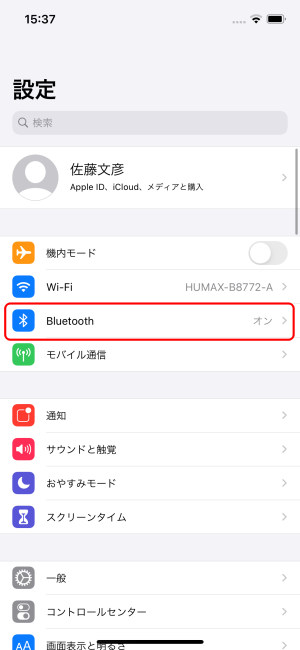
上部の「Bluetooth」という項目にチェックを付けるとiPhoneが周辺のBluetooth機器を検索し始めます。この状態でHUAWEI FreeBuds 4のケースを開きます。完全ワイヤレスイヤホンの多くの製品は、初めて使用する際はケースを開いたりイヤホンを取り出すことで再生デバイスと接続できる状態になります。
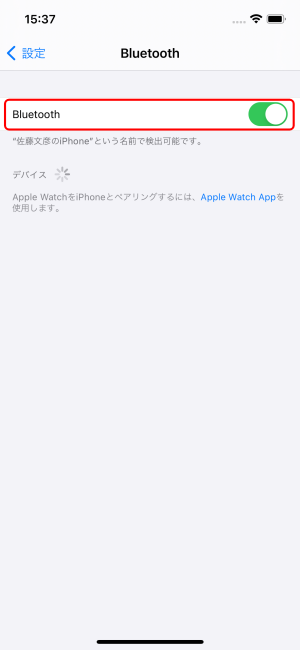
iPhone上に接続したいBluetoothイヤホン(今回はHUAWEI FreeBuds 4)が表示されるので、名前をタップします。名前の横に「接続済み」と表示されればiPhoneとBluetoothイヤホンが接続された状態になります。
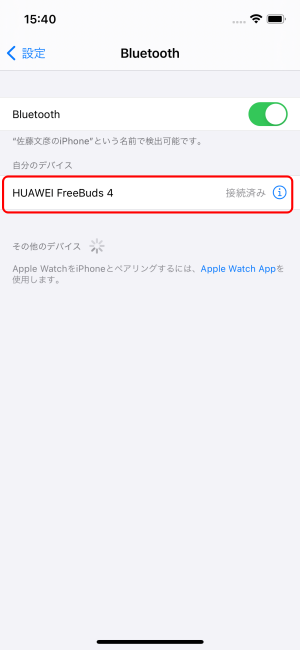
AndroidスマートフォンとBluetoothイヤホン(ネックバンドタイプ)を接続する方法
続いて、AndroidスマートフォンとBluetoothイヤホンを接続してみましょう。Androidスマートフォンは機種によって項目が若干異なる場合がありますが、基本的な設定方法はほぼ同じです。今回はGalaxy S21 Ultra 5GとネックバンドタイプのBluetoothイヤホンであるrealme Buds Wireless Proを接続していきます。
スマートフォンの設定アプリを開き、「接続」に進みます。続いて「Bluetooth」の項目に進みます。
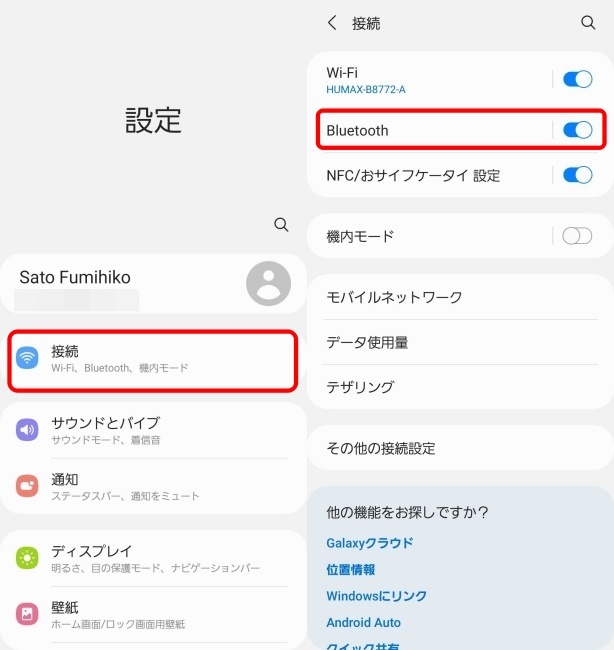
上部に表示されているチェックマークをONにすると、周辺のBluetoothデバイスをスキャンし始めるので、この状態でBluetoothイヤホンの電源を入れます。ネックバンドタイプのBluetoothイヤホンの場合、電源ボタンを長押しすることでペアリングモードになる製品が多いです。
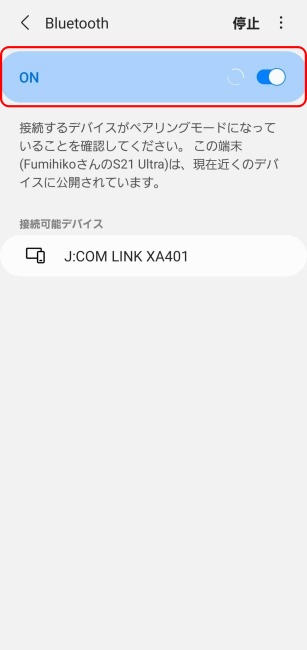
一般的なBluetoothイヤホンの場合は、この作業を行うことでスマートフォン画面上の「接続可能デバイス」内に使いたいBluetoothイヤホンの名前が表示されるので、これをタップすることで接続が可能です。
Bluetoothイヤホンの中には、下図のようにペアリングモードにするとスマートフォン上にポップアップが表示されるものもあります。この場合、下部の「接続」をタップすればBluetoothイヤホンとスマートフォンを接続することができます。
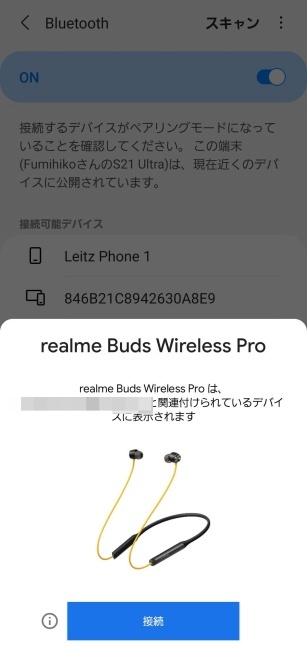
Windows PCとBluetoothイヤホン(完全ワイヤレスタイプ)を接続する方法
最後は、PCとBluetoothイヤホンを接続する方法を紹介していきます。今回はWindows 10搭載のノートPCとHUAWEI FreeBuds 4を接続していきます。
Windowsのスタートメニューを開き、左下に表示されている歯車のアイコン(設定)をクリックします。
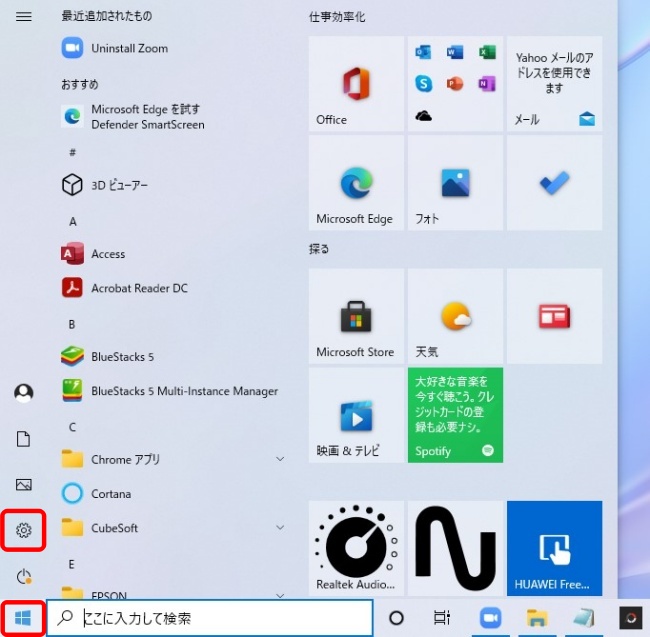
「デバイス」に進みます。
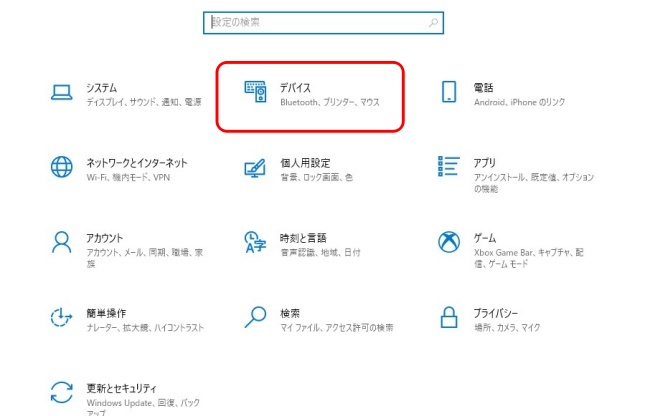
「Bluetoothとその他のデバイス」の項目内にある「Bluetoothまたはその他のデバイスを追加する」をクリックします。
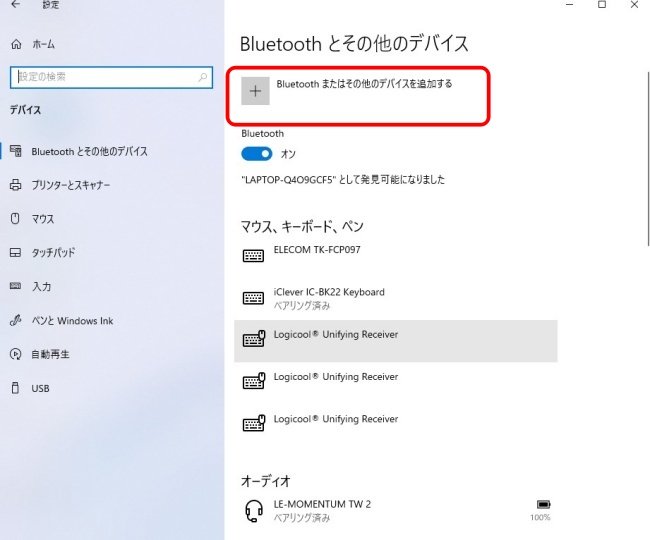
「デバイスを追加する」というポップアップが表示されるので、「Bluetooth」をクリックすると周辺のBluetoothデバイスを検索し始めるので、Bluetoothイヤホンのケースの蓋を開いてペアリングモードにします。
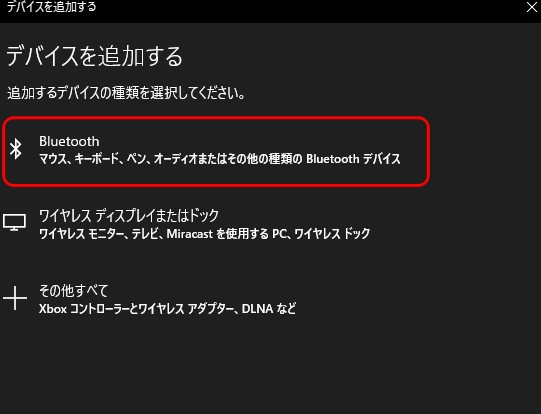
接続したいデバイス(今回はHUAWEI FreeBuds 4)が表示されるので、名前をクリックすると接続が完了します。
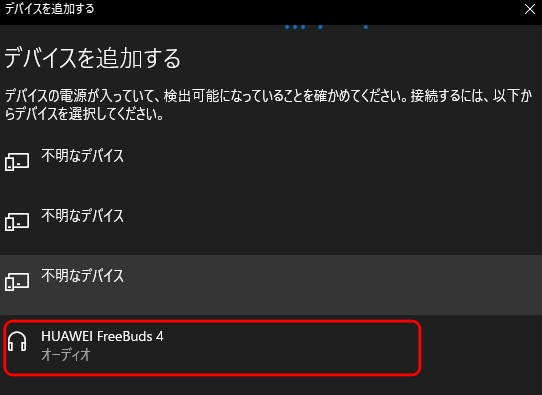
※データは2021年8月中旬時点での編集部調べ。
※情報は万全を期していますが、その内容の完全性・正確性を保証するものではありません。
※製品のご利用はあくまで自己責任にてお願いします。
文/佐藤文彦















 DIME MAGAZINE
DIME MAGAZINE













